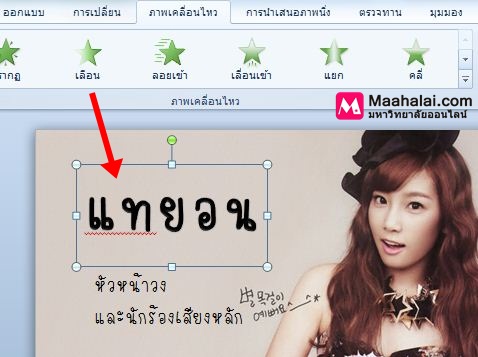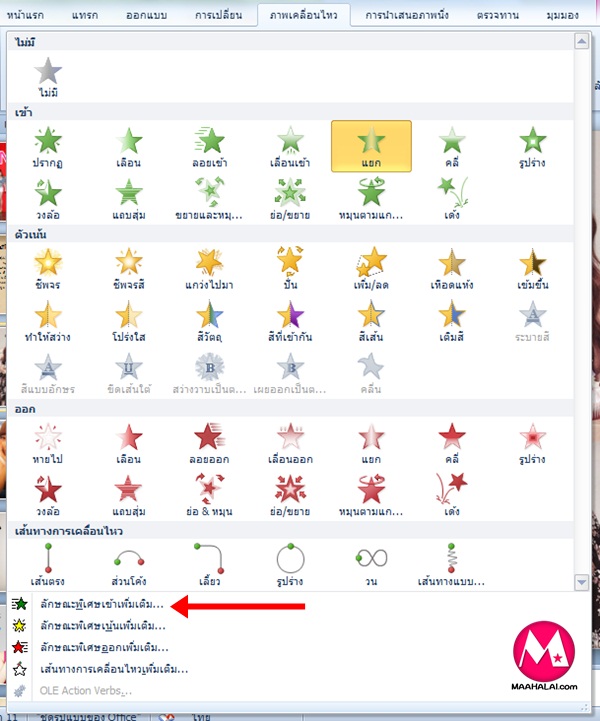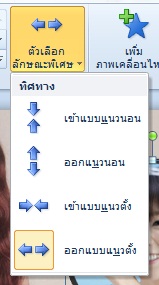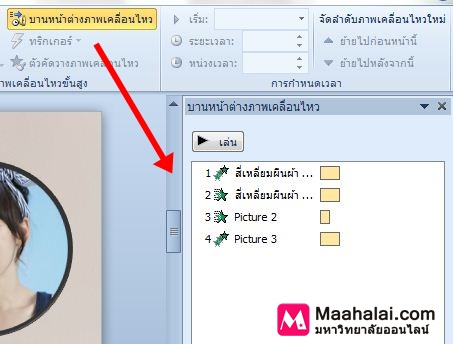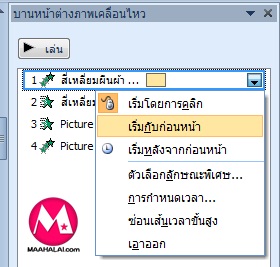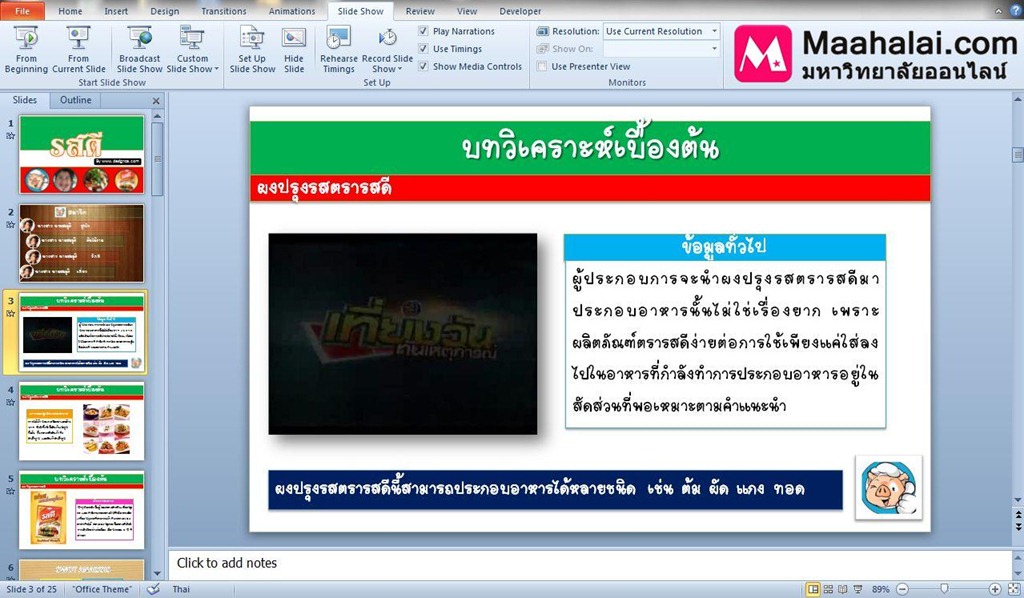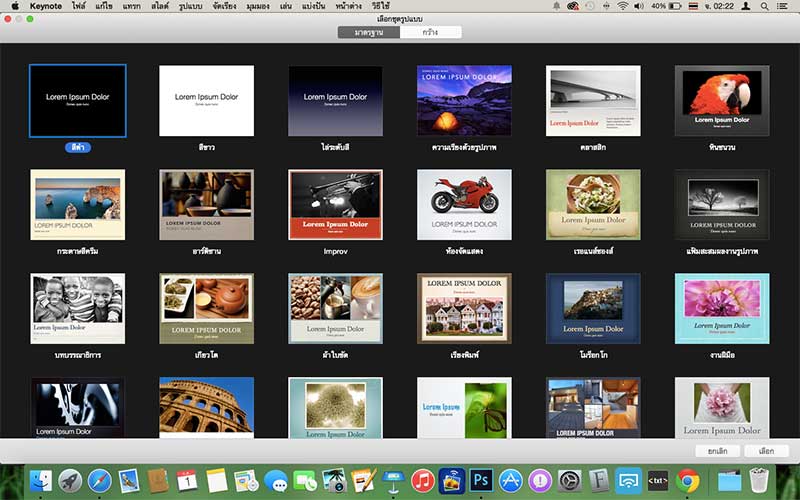***ในบทนี้ยากนะครับ ต้องทำไปด้วยถึงจะเป็น
(ดูภาพด้านบน) มีวัตถุอยู่ 4 อย่าง ได้แก่
– คำว่า แทยอน
– คำว่า หัวหน้าวง และนักร้องเสียงหลัก
– ภาพที่ 1
– ภาพที่ 2
ส่วนภาพพื้นหลัง ไม่นับว่าเป็นวัตถุ
เป้าหมายต่อไปนี้คือ ทำให้วัตถุทั้ง 4 มีการเคลื่อนไหว เมื่อเล่น PowerPoint
เริ่มต้น คลิ๊กเลือกวัตถุ เข้าเมนู การเคลื่อนไหว แล้วเลือกรูปแบบการเคลื่อนไหว (แนะนำให้เลือกอันสีเขียวก่อน อย่าเพิ่งไปเอาสีอื่น)
การเคลื่อนไหว (Animation) มีอยู่ 4 แบบ ได้แก่
- เข้า – มีวัตถุเลื่อนเข้ามาตอนฉายสไลด์
- ตัวเน้น – วัตถุมีการเคลื่อนไหว ระหว่างฉายสไลด์
- ออก – เมื่อมีการเปลี่ยนสไลด์ กำหนดให้วัตุเคลื่อนตัวออกไป
- เส้นทางการเคลื่อนไหว – กำหนดให้วัตถุเคลื่อนไหวไปยังทิศทางต่างๆ
ยังมีการเคลื่อนไหวให้เลือกอีกเยอาะ โดยคลิ๊กเข้าไปเมนู ลักษณะพิเศษ… (ด้านล่าง)
การเคลื่อนไหวแต่ละอย่าง จะมี ตัวเลือกลักษณะพิเศษ
และเมื่อใส่การเคลื่อนไหวเสร็จแล้ว จะมีหมายเลขกำกับ ลำดับการเคลื่อนไหว 1, 2, 3, 4,…. ตอนที่แสดง PowerPoint การเคลื่อนไหวจะปรากฏก็ต่อเมื่อเราคลิ๊กเมาส์ และจะเล่นไปตามลำดับ จนกว่าจะคลิ๊กเมาส์จนครบตามจำนวนของวัตถุ
ตั้งค่าให้เล่นอัตโนมัติ
คือตั้งให้การเคลื่อนไหวมันเล่นเอง โดยไม่ต้องคลิ๊กเมาส์ แต่จะคลิ๊กเมาส์ก็ต่อเมื่อเราจะเปลี่ยนหน้าสไลด์
คลิ๊ก บานหน้าต่างภาพเคลื่อนไหว
คลิ๊กขวาที่รายการ เลือก เริ่มกับก่อนหน้า (ทำทุกรายการ)
แล้วเลื่อนเส้นรายการ (สีเหลืองๆ) ให้อยู่ตามลำดับการเล่น เพราะไม่เช่นนั้น ทุกวัตถุจะเล่นพร้อมกันหมด
เพิ่มเวลาการเคลื่อนไหว
การเคลื่อนไหวบางอัน มันจะเร็วมาก การเพิ่มเวลาจะทำให้เคลื่อนช้าลง
วิธีทำ คลิ๊กเลือกรายการ แล้วใส่ตัวเลขในช่อง ระยะเวลา